Rafael Monnerat, Klaus Wölfel, Jingjing XU, Mayoro Diagne, Ni Yan |
创建人文件
建立人文件

现在您已经进入ERP5,我们将向您介绍,如何在该系统的“基础”区中建立人文件。这些人可以是您自己,您的同事,您的客户,您的供应商等等。每个和您有过交流的人都可以存储在ERP5中。现在,我们就举例来介绍如何在ERP5中建立人文件。
| <span metal:use-macro="container/Zuite_viewTestMacroLibrary/macros/init_test_environment">init</span> | ||
| openAndWait | ${base_url}/Zuite_setUpPersonTest | |
| verifyTextPresent | Init Ok | |
| <span metal:use-macro="container/Zuite_viewTestMacroLibrary/macros/wait_for_activities"> Wait for activities </span> | ||
| <span metal:use-macro="container/Zuite_viewTestMacroLibrary/macros/login_as_functional_test_user">Login As Functional Test User</span> | ||
纲要
- 如何建立人文件
- 如何验证人文件
- 如何检查新建人文件
例子
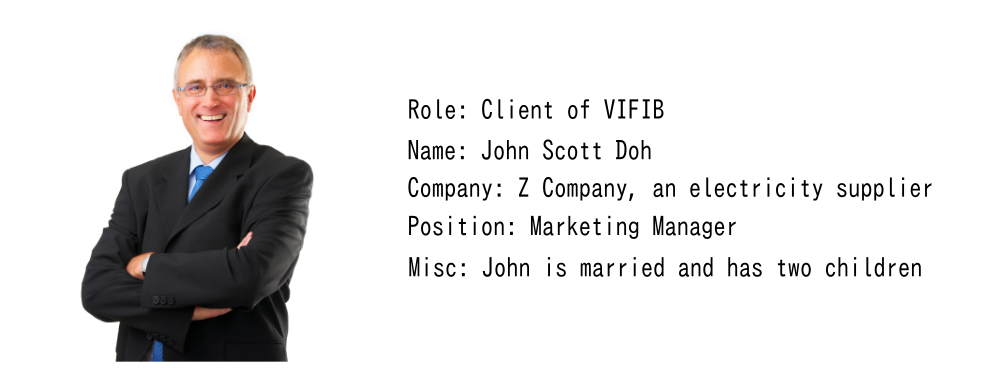
如同您在图中所见,我们将根据上述信息为名叫John Doh的人建立一个人文件。
点击“新建”标签页
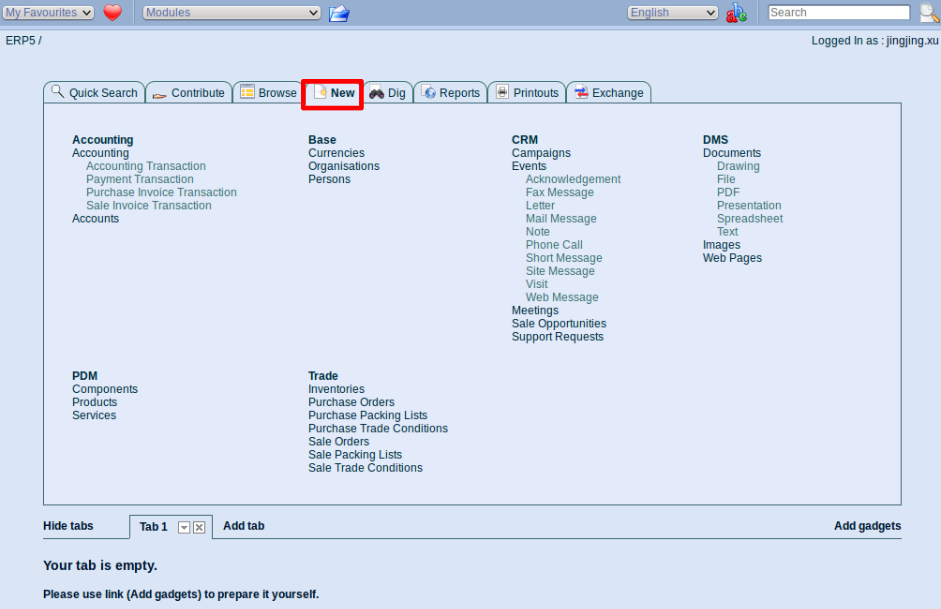
登入ERP5之后,在主页点击“新建”标签页,在第一行就可以看见“基础”区。该“基础”区用于集合人和组织的创建功能。在该区您还可以添加货币等。
点击“人”
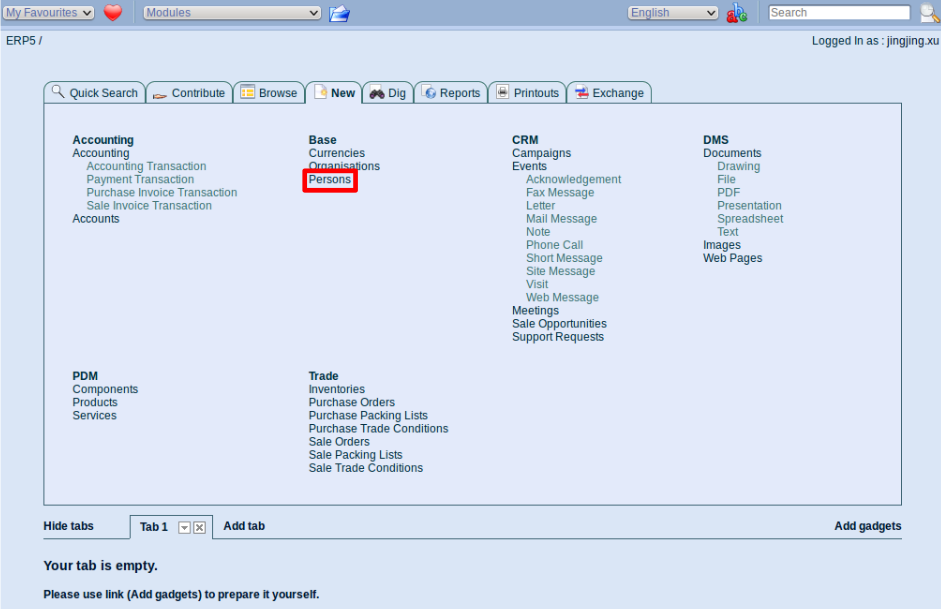
点击“人”来创建人文件。这将会打开一个新的人文件的概览页面,在这里您将需要填写该人的所需信息。
| selectAndWait | //select[@name="select_module"] | Persons |
| selectAndWait | //select[@name="select_action"] | Add Person |
进入人文件创建页面
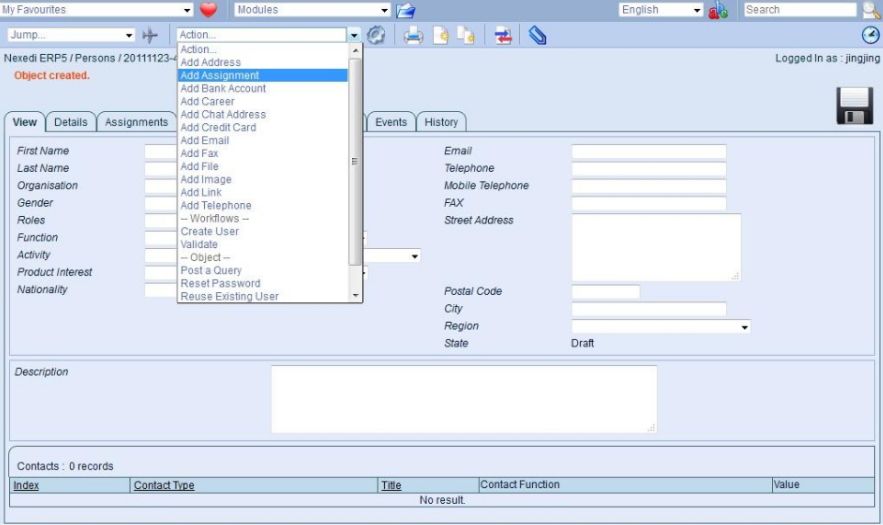
人文件的创建页面帮助您储存关于一个人的详细信息,无论是个人信息还是财务信息,甚至他/她的照片。注意:如果您使用的是ERP5虚拟机,您可以在主文件夹内找到John Doe的照片。正如您看到的,人文件的创建页面有许多不同的标签页。所有这些标签页集合了该人的所需信息,您还可以通过页面上方的“操作...”菜单来添加更多详细内容,我们会在之后提到。
| verifyText | //div[@id="transition_message"] | Object created. |
| verifyText | //li[@class="selected"]/a/span | View |
填写“概览”页面并保存
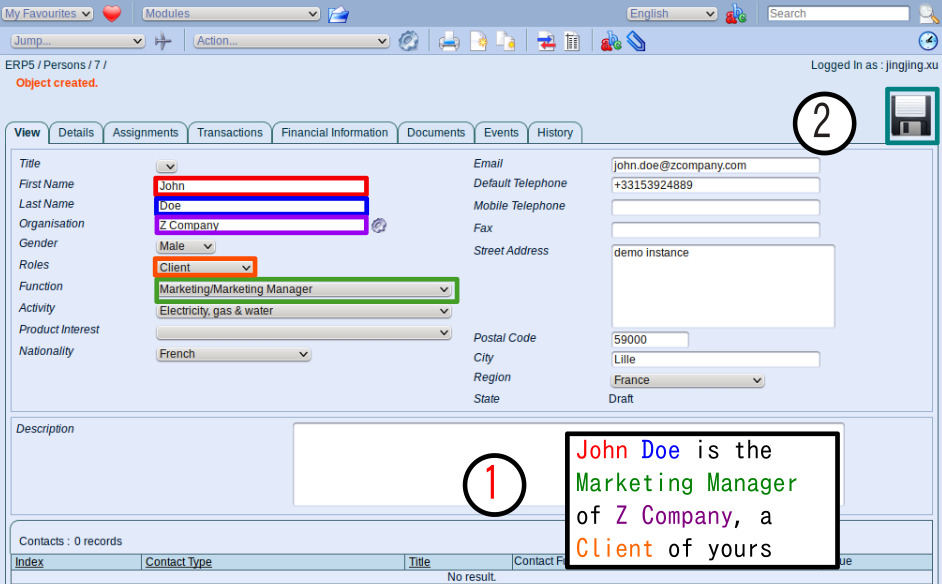
现在让我们回到例子:我公司的一个联系人是John Doh,它是Z Company的marketing manager,是我公司的一个客户。于是我们就可以在“概览”页面填写Mr Doh的基本信息,然后点击页面右上方的“保存”图标,将所填写的信息保存到ERP5。
请注意,当您在当前页面填写完所需信息后,务必将其保存,才能切换到另一个标签页或另一个文件。
| type | //input[@name="field_my_first_name"] | John |
| type | //input[@name="field_my_last_name"] | Doh |
| type | //input[@name="field_my_career_subordination_title"] | Z Company |
| select | //select[@name="field_my_gender"] | Male |
| select | //select[@name="subfield_field_my_career_role_list_default:list"] | Client |
| select | //select[@name="field_my_career_function"] | Marketing/Marketing Manager |
| select | //select[@name="field_my_career_activity"] | Education |
| select | //select[@name="field_my_nationality"] | French |
| type | //input[@name="field_my_default_email_coordinate_text"] | jdoh@zcompany.com |
| type | //input[@name="field_default_telephone_my_default_telephone_coordinate_text"] | +33(0)6-218765/00 |
| clickAndWait | //button[@name="Base_edit:method"] |
创建相关组织
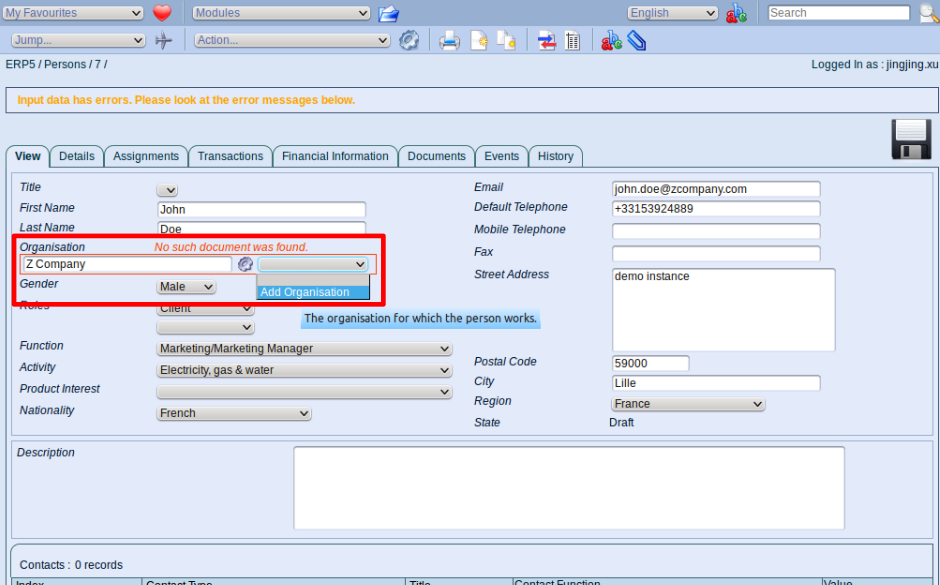
现在您已经将John Doh的信息保存起来,确发现组织Z Company似乎出现问题。实际上,由于John Doh是ERP5中存储的Z Company的第一个人,该组织因此还未被创建(在本例中我们并没有通过组织创建功能来建立组织文件)。
我们现在就通过创建组织Z Company来解决该问题。请打开红框中的选项栏,选择“添加组织”。
请注意,在这里您不能看见组织的创建,但实际上它已经在组织模块中被创建了。
| verifyText | //div[@id="information_area"] | Input data has errors. Please look at the error messages below. |
| verifyText | //span[@class="error"] | No such document was found. |
| select | //select[@name="subfield_field_my_career_subordination_title_relation"] | Add Organisation |
| clickAndWait | //button[@name="Base_edit:method"] | |
| verifyTextNotPresent | Input data has errors. Please look at the error messages below. |
填写“详细信息”标签页
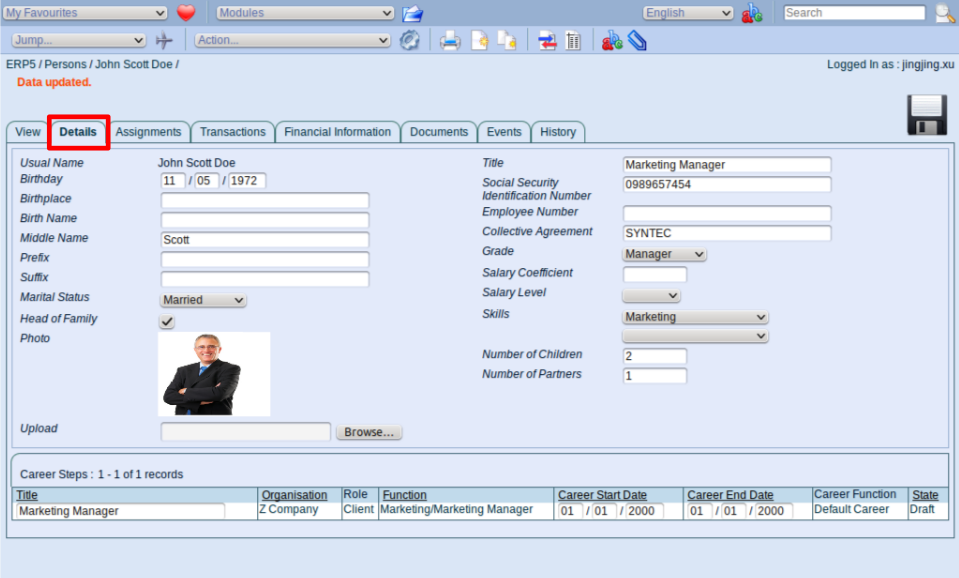
当您完成“概览”标签页,请填写其他标签页 例如,您可以在“详细信息”标签页中填写以下信息:John Doh的中间名是Scott;John已婚并有两个子女。您还可以添加他的头像。
| clickAndWait | link=Details | |
| type | //input[@name="field_my_middle_name"] | Scott |
| type | //input[@name="field_my_child_count"] | 2 |
| select | //select[@name="field_my_marital_status"] | Married |
关于其他标签页
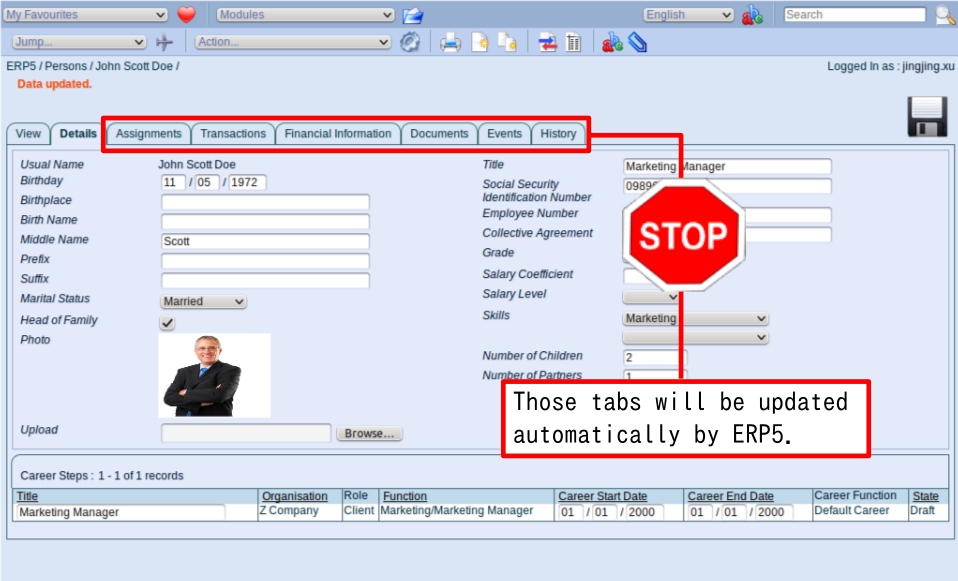
正如您所见,一些标签页,例如“任务指派”,您不能直接输入数据。实际上,要在ERP5中具体输入相关信息,您只能通过在“菜单”列表中选择“添加任务指派”来进行。重要的是,图中红框之内的标签页,会在必要时由系统自动更新。该内容会在具体教程中介绍。
请记住,这些标签页提供了您需要创建的人的基本信息,但您还可以通过页面上方的“操作”菜单来添加不同的信息。举例来说,“概览”标签页允许您设定该人的电子邮件。但有时,一个人可能有多个电子邮件。“操作”菜单就允许您添加其他邮箱,只要在菜单中选择“添加电子邮件”既可。
如何验证人文件(1)
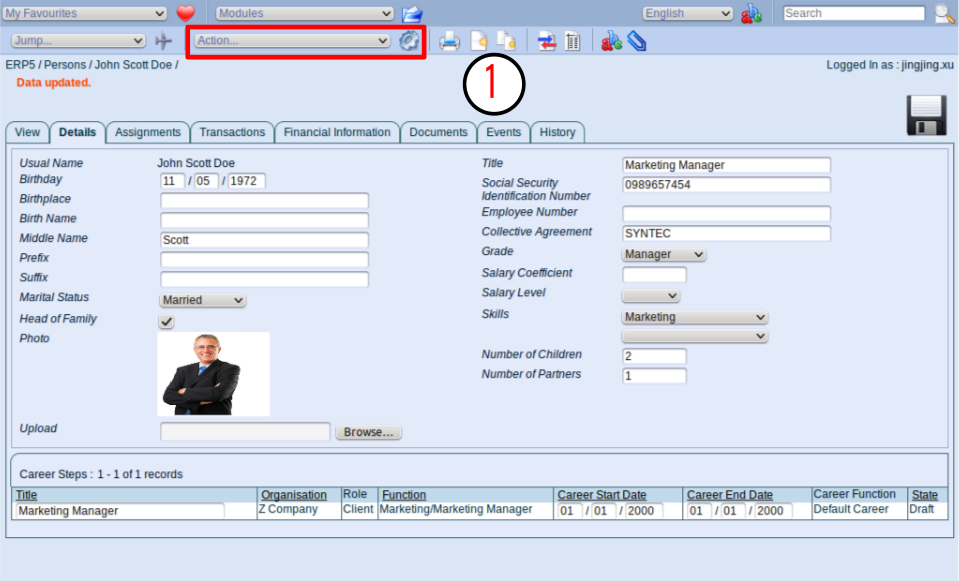
请打开“操作”菜单。
ERP5是一个基于工作流程的应用系统,因此您输入到系统的数据就需要被验证。在创建人文件时,这一步非常重要。例如,如果您不缺定该人的名字,就不需验证该文件:如果文件状态是“草拟”,这也是系统默认状态,那么您就警示所有人,该文件的信息是不确定的。一旦您验证了该文件,那就表明文件的所有信息都是确定的。
| selectAndWait | //select[@name="select_action"] | Validate |
如何验证人文件(2)
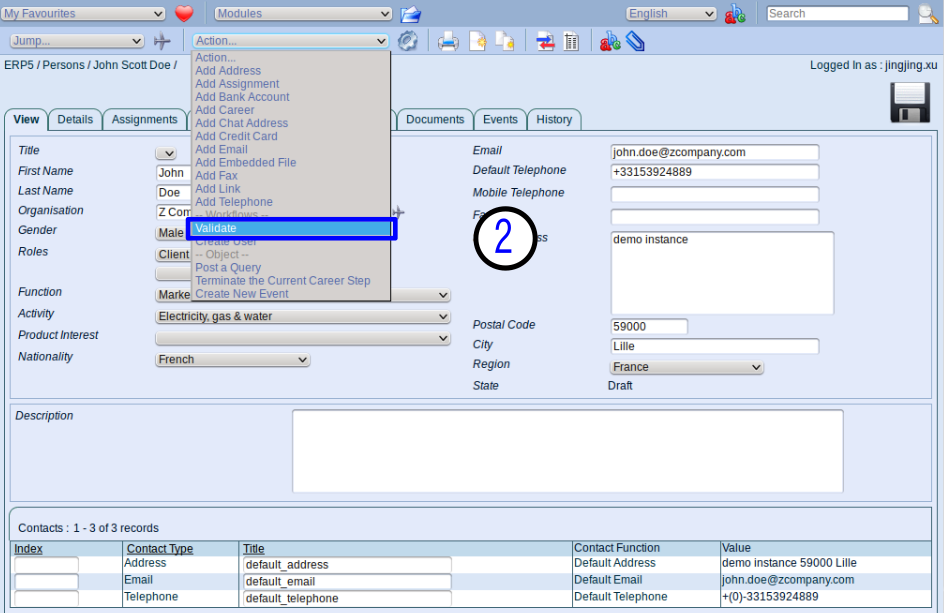
点击“验证”。
| clickAndWait | //button[@id="dialog_submit_button"] | |
| verifyText | //li[@class="selected"]/a/span | Details |
如何验证人文件(3)
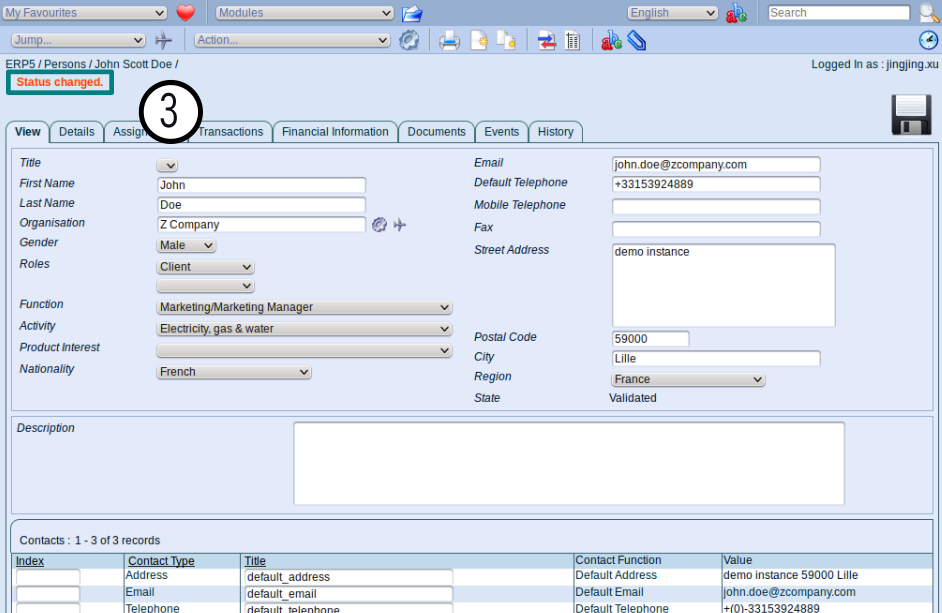
请检查文件状态已经由“草拟”更新为“已验证”。
通过该功能,您的数据就被验证了,者表明您的同事可以确认该信息的正确性。
| verifyText | //div[@id="transition_message"] | Status changed. |
| clickAndWait | link=View | |
| verifyText | //div[@title="The current state of the document."]/div[1] | Validated |
| <span metal:use-macro="container/Zuite_viewTestMacroLibrary/macros/wait_for_activities"> Wait for activities </span> | ||
如何检查新建人文件(1)
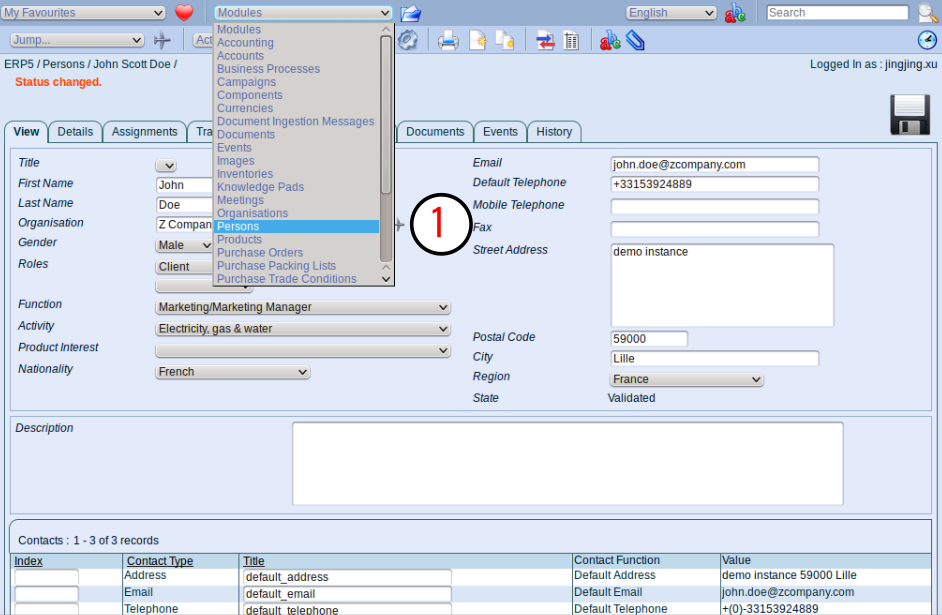
现在该人文件已经被创建,定义和验证了,我们就来检验一下该创建是否成功。
三个步骤:第一步,打开页面上方的“模块”,选择“人”选项。这样,您就进入到显示所有在ERP5中创建的人的人模块。
| open | ${base_url}/view | |
| selectAndWait | //select[@name="select_module"] | Persons |
如何检查新建人文件(2)
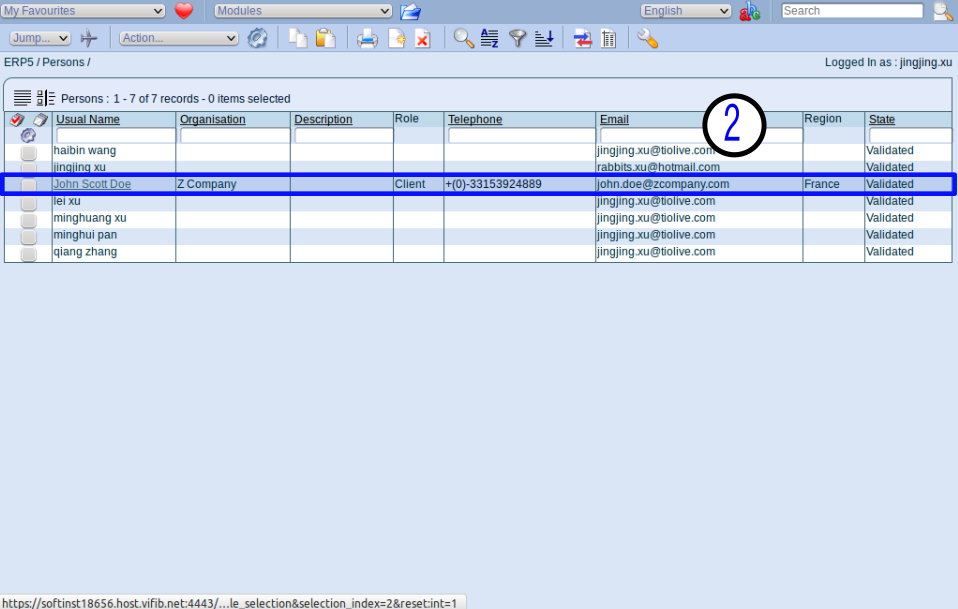
第二步,请检查您所创建的人文件已在人文件总列表中。
| verifyText | //div[@id="breadcrumb"]/a[1] | ERP5 |
| verifyText | //div[@id="breadcrumb"]/a[2] | Persons |
使用“浏览”标签页
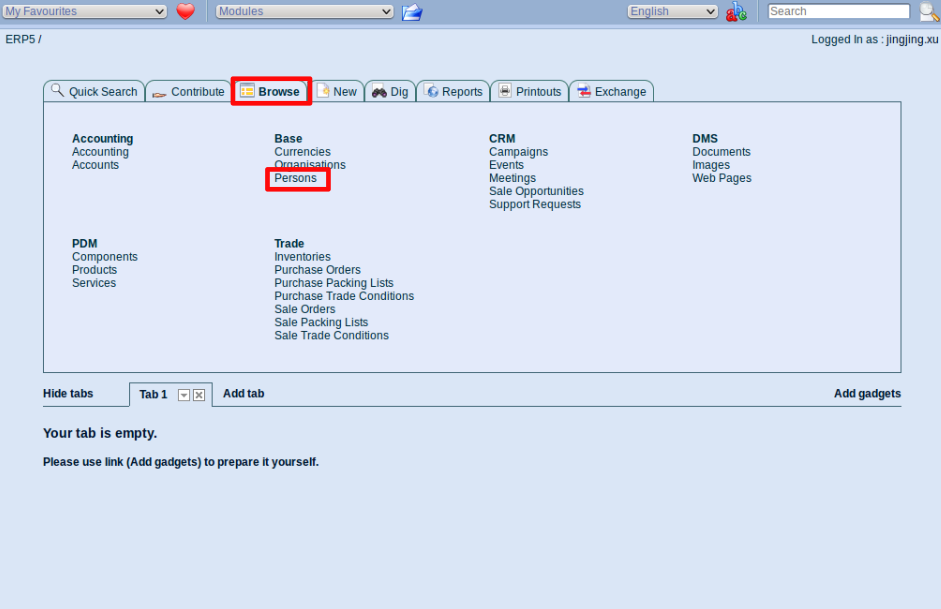
您还可以使用“浏览”标签页来检查您创建的人已经被存储在ERP5中。只要在ERP5主页面的“浏览”标签页第一栏“基本”区点击“人”,您就可以浏览所有创建的人文件。
| <span metal:use-macro="container/Zuite_viewTestMacroLibrary/macros/login_as_manager">Login As Manager</span> | ||
| openAndWait | ${base_url}/Zuite_tearDownPersonTest | |
| verifyTextPresent | Clean Ok | |
| <span metal:use-macro="container/Zuite_viewTestMacroLibrary/macros/wait_for_activities"> Wait for activities </span> | ||
Thank You

- Nexedi SA
- 147 Rue du Ballon
- 59110 La Madeleine
- France
- +33629024425
For more information, please contact Jean-Paul, CEO of Nexedi (+33 629 02 44 25).